在使用电脑的过程中,我们经常使用鼠标右击来打开或查看文件夹属性信息,但是最近有 Win7 64位旗舰版系统用户反映说自己的鼠标右键没有反应,也无法弹出菜单,这是怎么回事?今天小编就给大家带来了解决的办法。
操作方法:
1、首先打开开始菜单,然后展开“附件”,找到命令提示符,并鼠标右击它选择“以管理员身份运行”选项;
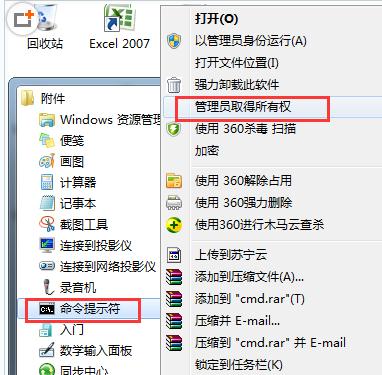
2、之后将下面的命令复制黏贴到命令提示符窗口中,回车运行,之后重启电脑即可解决鼠标右键无反应无法弹出菜单的问题了哦。
reg add HKEY_CURRENT_USERSoftwareMicrosoftWindowsCurrentVersionPoliciesExplorer /v “NoViewContextMenu” /t reg_dWord /d 0 /f
taskkill /f /im explorer.exe
start explorer.exe
pause
以上就是关于win7 64位旗舰版系统鼠标右键无反应无法弹出菜单怎么办的全部内容,遇到这样问题的朋友们可以试试上面的方法进行解决吧。
我的电脑鼠标右键点击后显示不出菜单,什么原因
电脑鼠标右键点击后显示不出菜单是因为系统桌面windows资源管理器停止工作,具体解决步骤如下:
1、首先我们找到计算机--鼠标右击弹出菜单点击属性。
2、进入属性菜单页面之后点击高级系统设置。
3、然后我们在高级设置下点击性能设置。
4、点击性能设置之后有一个淡入淡出的效果,这里我们一定要去掉勾选。
5、去掉勾选之后还要使用一些WIN7的AOE主题,然后点击右下角的确定进行保存。
6、然后我们回到电脑桌面,然后鼠标右击个性化,选用一下AOE主题,重启即可解决问题。
win7系统鼠标右键失灵,怎么办?
1、第一步我们首先需要确认一下鼠标有没有出现物理损伤,可以换一台电脑插入试试,如果没有,打开设备管理器检查一下鼠标驱动有没有问题,可以将驱动卸载掉,然后重新启动电脑,会自动安装驱动,再次尝试鼠标右键有没有反应,如下图所示:
2、第二步如果鼠标本身和驱动都没有问题,按win+R键打开运行,输入regedit,如下图所示:
3、第三步点击确定,进去注册表之后,依次点击HKEY_CURRENT_USER->Software->Microsoft->Windows->CurrentVersion->Policies->Explorer,如下图所示:
4、第四步在Explorer的右侧找到NoViewContextMenu,右键进行删除,如下图所示:
5、第五步会弹出框确定是否修改注册表信息,点击确定,如下图所示:
6、第六步重启电脑之后,鼠标右键桌面,可以看到已经正常了,需要注意的首先检查鼠标本身和驱动有没有问题,可以先卸载驱动尝试一下,如下图所示:
扩展资料:
右键菜单可以提供各种便捷的操作,但是程序卸载残留删不掉,您可以进行以下操作。右键菜单
新建一个“文本文档”,复制进去以下代码...保存为“清理右键菜单.bat”运行它就行了(WIN7及以上用户需要右键单击编辑好的文件,选择"以管理员身份运行")
代码如下:
@title §清理右键菜单§
@Color b1
@echo 正在清理右键菜单,请稍后……
@echo off
@regsvr32 /u /s igfxpph.dll
@reg delete HKEY_CLASSES_ROOT\Directory\Background\shellex\ContextMenuHandlers /f
@reg add HKEY_CLASSES_ROOT\Directory\Background\shellex\ContextMenuHandlers\new /ve /d {D969A300-E7FF-11d0-A93B-00A0C90F2719}
@goto end
鼠标右键无法弹出菜单怎么办
鼠标右键无法弹出菜单的(可能性之一的)解决方法如下:
一、工具/原料:
戴尔 Inspiron 15、Win10 LTSC 1809。
二、具体步骤:
1、进入系统发现鼠标右键无法打开右键菜单,可以是因为鼠标切换了主次按键,首先点击并进入“控制面板”。
2、在控制面板页面,将查看方式设置为“小图标”,再点击“鼠标”。
3、在鼠标属性页面,点击“鼠标键”选项卡可以看到此时勾选了“切换主要和次要的按钮”。
4、取消勾选“切换主要和次要的按钮”,之后点击“确定”,保存设置。
5、这样鼠标就恢复正常了,点击鼠标右键即可打开菜单。
